MACHINE_CHECK_EXCEPTION蓝屏错误的错误代码为0x0000009C。这个错误发生在升级Window 10,玩游戏等情况下。按照以下解决方案进行修复,
这样Win10系统才能顺利运行。
如果从死机蓝屏重启后可以进入Win10系统桌面,就可以在正常模式下执行所有的解决方案。如果无法访问Win10系统,请尝试执行所有操作。
解决方案1:更新硬件设备驱动程序
MACHINE_CHECK_EXCEPTION BSOD可能是由不兼容或有故障的硬件驱动程序引起的,因此您可以尝试通过更新驱动程序来修复它。有人反映这种情况只在玩游戏的时候出现,所以需要更新显卡驱动。
要更新驱动到最新版本,可以去台式机或者笔记本裁判网站找驱动一个一个下载,然后安装到最新版本。这将需要一些时间,因为你需要更新所有的驱动程序。
当然,如果你不擅长,你可以尝试使用司机医生来帮助你。这将是一个更简单快捷的方法。驱动医生将帮助您下载和更新所有的驱动程序在三个步骤。它将扫描所有硬件设备驱动程序,
告诉你有多少驱动缺失和过时,然后找到最新的驱动。
可以安装在Win10系统上。
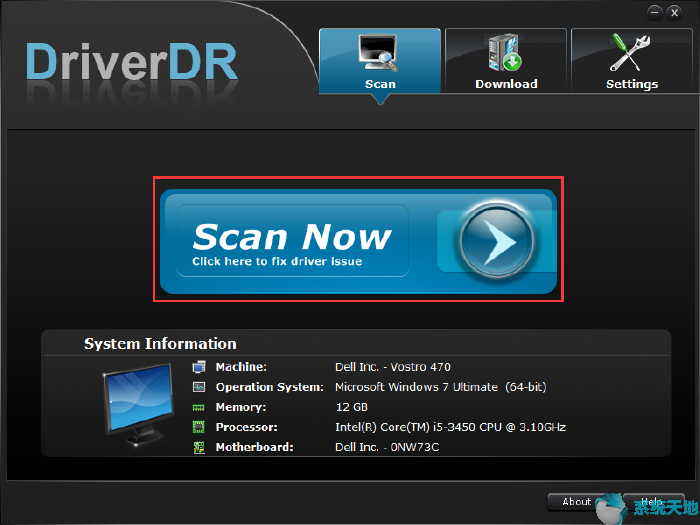
之后,请按照以下步骤:扫描所有要下载的驱动程序并立即安装以更新所有驱动程序,修复MACHINE_CHECK_EXCEPTION BSOD错误。
解决方案2:消除死亡错误蓝屏。
当MACHINE_CHECK_EXCEPTION发生时,您可以通过对Windows内置桌面应用程序进行故障排除来尝试修复它。
1.在搜索框中键入Troubleshooter进入故障排除中心。
2.向下滚动垂直滚动条找到蓝屏。
3.单击它以选择运行疑难解答。
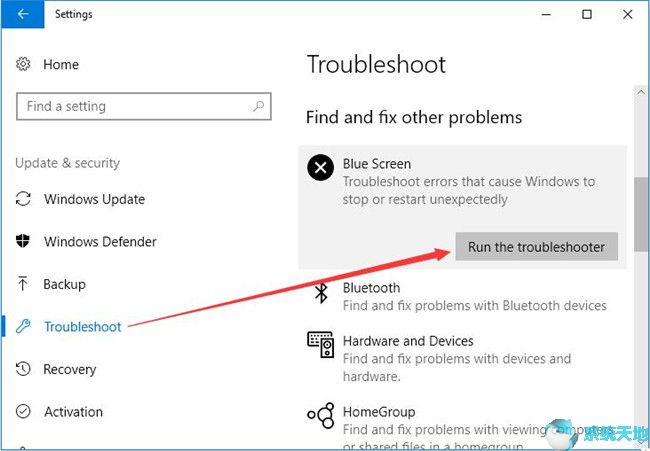
之后,Windows将检测蓝屏错误以找到原因并自动修复它。
解决方案3:通过开始修复来修复它。
启动修复方法可以通过恢复所有损坏的系统文件、丢失/不兼容的驱动程序文件、损坏的启动配置设置和损坏的注册表设置来修复MACHINE_CHECK_EXCEPTION错误。以下步骤是如何使用它。
1.硬重启计算机2-3次,直到显示“自动修复”。
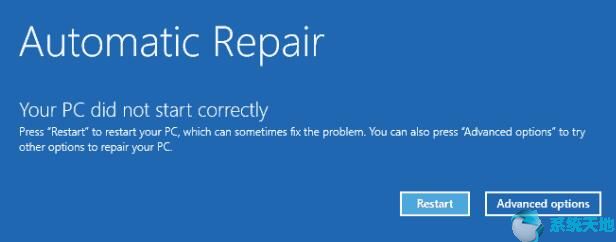
2.选择“高级选项”。
3.在高级选项中,选择开始修复。
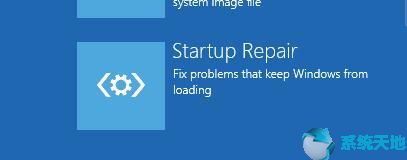
4.之后Win10系统会诊断问题。
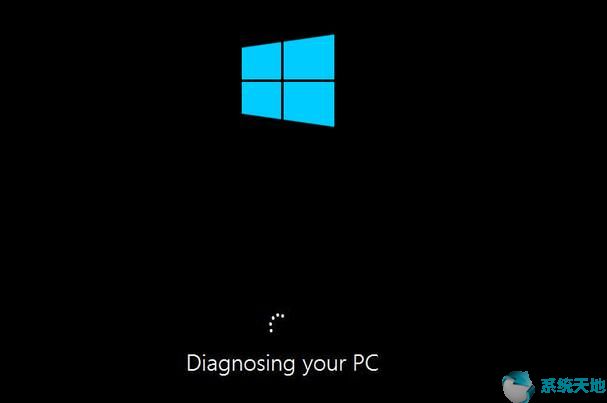
5.如果“启动修复”检测到任何类型的问题,它将自动尝试修复它们,然后重新启动计算机并正常启动。
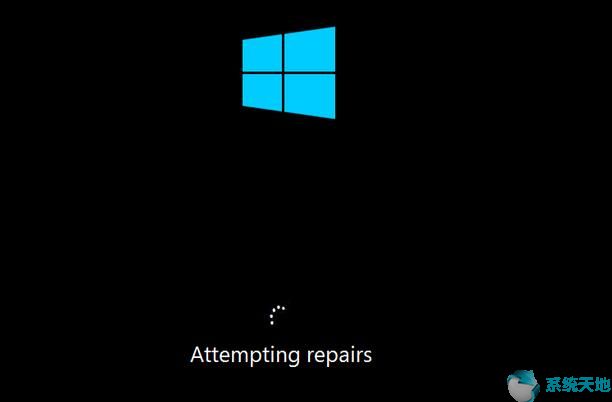
如果启动修复不能正常工作,您需要创建一个USB可引导设备,并在BIOS中将其设置为从USB设备重新启动,以使用启动修复功能。
解决方案4:将BIOS更新到最新版本
BIOS不仅帮助系统运行,而且保证系统的安全性。如果你的BIOS是旧版本,可能会导致蓝屏死机MACHINE_CHECK_EXCEPTION。
你应该去电脑厂商网站的下载中心找BIOS下载包,手动下载更新。
解决方案5:硬件检查
很多硬件设备都会造成这个错误,比如RAM、硬盘、CPU超频、电源等。因此,您应该断开运行系统不需要的任何设备。并查看计算机是否仍处于冻结状态,如果是,则说明一个或多个组件出现了故障。
更换错误的硬件来修复MACHINE_CHECK_EXCEPTION错误。